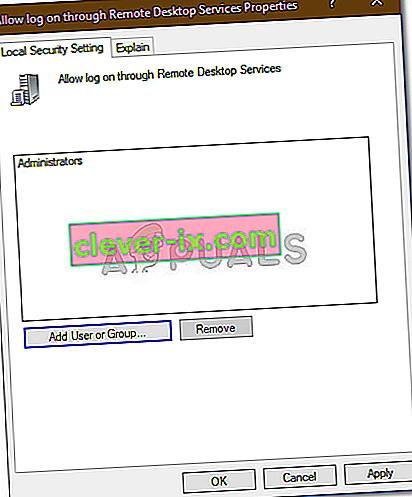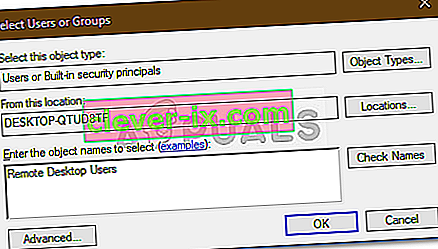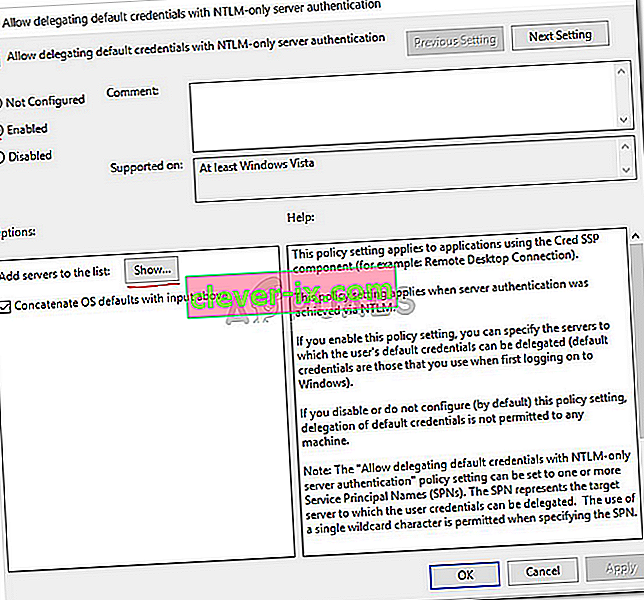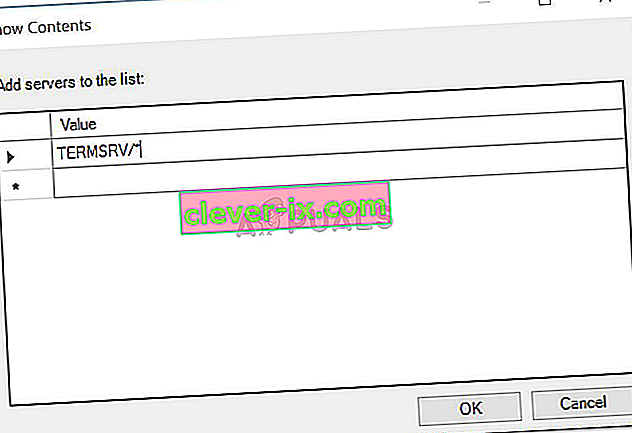Correction: vos informations d'identification ne fonctionnaient pas dans le bureau à distance
Le message d'erreur « Vos informations d'identification n'ont pas fonctionné » s'affiche lorsque vous ne parvenez pas à vous connecter au système distant à l'aide de la connexion Bureau à distance. Cette erreur est souvent causée par les stratégies Windows qui empêchent les connexions RDP entrantes, ou simplement par le nom d'utilisateur de votre système. Traiter cette erreur particulière peut être exaspérant car la faute n'est pas dans les informations d'identification mais plutôt ailleurs. Un tel message d'erreur peut apparaître même si vous entrez les informations d'identification correctes, ce qui en fait une épreuve.

Si vous recevez le message d'erreur après avoir installé une nouvelle copie de Windows 10, vous n'êtes pas la seule victime. De nombreux utilisateurs dépendent des connexions Bureau à distance et de telles erreurs sont généralement un cauchemar pour eux, cependant, ne vous inquiétez pas, car vous serez en mesure de surmonter le problème après avoir suivi ce guide.
Quelles sont les causes du message d'erreur `` Bureau à distance, vos informations d'identification n'ont pas fonctionné '' sous Windows 10?
Les facteurs suivants s'avèrent souvent être la cause dudit message d'erreur -
- Changement de nom d'utilisateur: Parfois, lorsque vous installez fraîchement Windows ou renommez votre compte d'utilisateur actuel, cela peut provoquer un tel problème. En fait, lorsque vous modifiez votre nom d'utilisateur, il n'est pas modifié pour la connexion Bureau à distance en raison de laquelle le message d'erreur est généré.
- Stratégie Windows: dans certains cas, le message d'erreur est dû à une stratégie de sécurité Windows qui empêche les utilisateurs non administrateurs de se connecter.
Maintenant que vous connaissez les causes du message d'erreur, vous pouvez suivre les solutions ci-dessous pour résoudre votre problème. Veuillez vous assurer de suivre les solutions données dans le même ordre que celui fourni.
Solution 1: Rétablissement du nom d'utilisateur
Comme nous l'avons mentionné, le message d'erreur est parfois causé car l'utilisateur à partir duquel vous essayez de vous connecter n'existe pas sur le serveur Remote Desktop. Cela se produit lorsque vous essayez de modifier votre nom d'utilisateur ou d'installer une nouvelle copie de Windows. La modification de votre nom d'utilisateur ne le modifie pas nécessairement pour la connexion Bureau à distance et, par conséquent, vos informations d'identification seront incorrectes car l'utilisateur n'est pas sur le serveur. Ainsi, pour isoler le problème, vous devrez revenir au nom d'utilisateur que vous utilisiez avant l'apparition du message d'erreur.
Solution 2: modification de la stratégie de sécurité Windows
Il existe une stratégie de sécurité Windows pour la connexion Bureau à distance qui n'autorise pas les utilisateurs non administrateurs à se connecter à l'aide de RDP. Ainsi, si vous souhaitez vous connecter à l'aide d'un compte utilisateur non administrateur, vous devrez accorder l'accès aux utilisateurs du bureau distant. Voici comment faire:
- Appuyez sur la touche Windows + R pour ouvrir la boîte de dialogue Exécuter .
- Tapez « secpol.msc » et appuyez sur Entrée. Cela ouvrira la fenêtre Politique de sécurité locale.
- Développez Stratégies locales , puis sélectionnez Attribution des droits utilisateur .
- Sur le côté droit, recherchez et double-cliquez sur " Autoriser la connexion via les services Bureau à distance " ou " Autoriser la connexion via les services Terminal Server ".
- Cliquez sur Ajouter un utilisateur ou un groupe , puis saisissez Utilisateurs du bureau à distance .
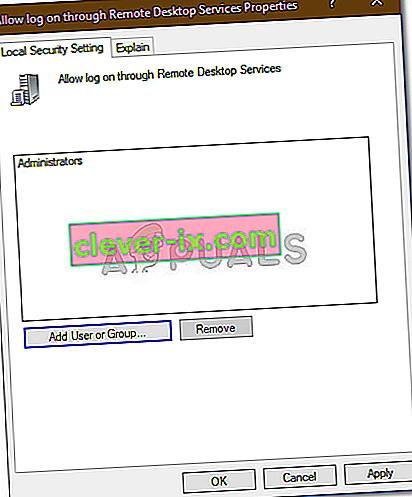
- Cliquez sur OK , appuyez sur Appliquer , puis cliquez à nouveau sur OK .
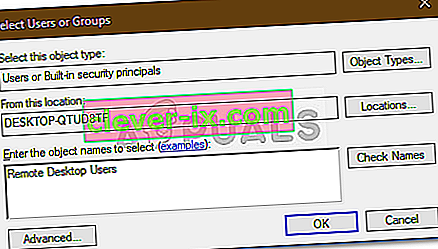
- Redémarrez votre système pour que la modification prenne effet.
- Vérifiez s'il isole le problème.
Solution 3: modification de la stratégie de groupe locale
Si les solutions mentionnées ci-dessus ne fonctionnent pas pour vous, vous pouvez essayer d'isoler le problème en modifiant quelques stratégies de groupe locales. Fondamentalement, ce que vous devrez faire est de donner à un ensemble de stratégies de délégation d'informations d'identification une valeur spécifique qui résoudra très probablement votre problème. Voici comment procéder:
- Appuyez sur la touche Windows + R pour ouvrir Exécuter .
- Tapez « gpedit.msc » pour ouvrir l'éditeur de stratégie de groupe local.
- Ensuite, accédez au chemin suivant:
Configuration ordinateur> Modèles d'administration> Système> Délégation des informations d'identification
- Double-cliquez sur la stratégie « Autoriser la délégation des informations d'identification par défaut avec l'authentification de serveur NTLM uniquement » pour la modifier.
- Définissez-le sur Activé , puis cliquez sur Afficher .
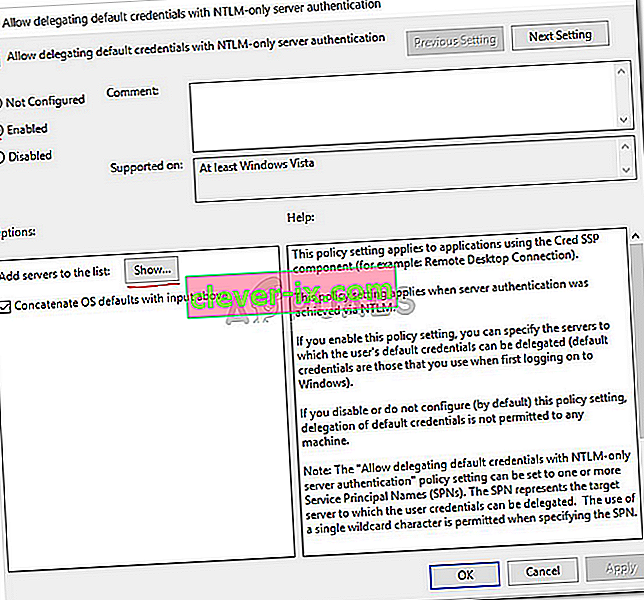
- Double-cliquez sous Valeur , saisissez TERMSRV / * , puis cliquez sur OK.
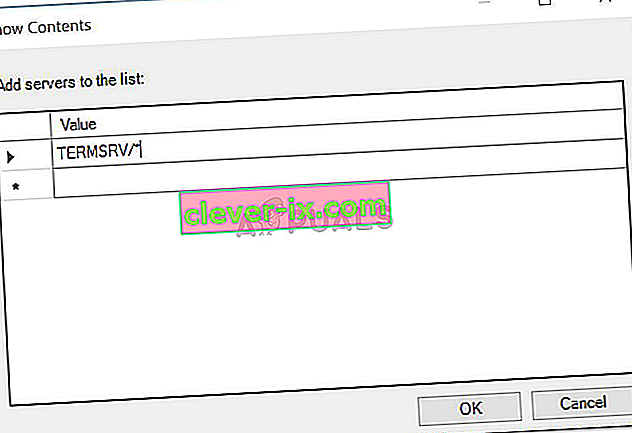
- Faites de même pour les politiques suivantes:
Autoriser la délégation des informations d'identification par défaut Autoriser la délégation des informations d'identification enregistrées Autoriser la délégation des informations d'identification enregistrées avec l'authentification de serveur NTLM uniquement
- Enfin, fermez l'éditeur de stratégie de groupe local et redémarrez votre système.
- Vérifiez si le problème persiste.
Solution 4: modification du registre
Dans certains cas, apporter des modifications dans le registre peut éliminer l'erreur. Par conséquent, dans cette étape, nous allons modifier certaines configurations dans le registre. Pour ça:
- Appuyez sur "Windows" + "R" pour ouvrir le registre.
- Tapez "Regedit" et appuyez sur "Entrée".

- Accédez à l'adresse suivante.
Ordinateur \ HKEY_LOCAL_MACHINE \ SYSTEM \ CurrentControlSet \ Control \ Lsa
- Cliquez sur l' option « LsaCompatiblityLeve l».
- Double-cliquez sur l' option « REG_DWORD » et changez la valeur en «1».
- Vérifiez si le problème persiste.
Remarque: assurez-vous également que vous vous connectez localement et non via une connexion Bureau à distance car cela peut ne pas fonctionner avec l'authentification à deux facteurs activée.